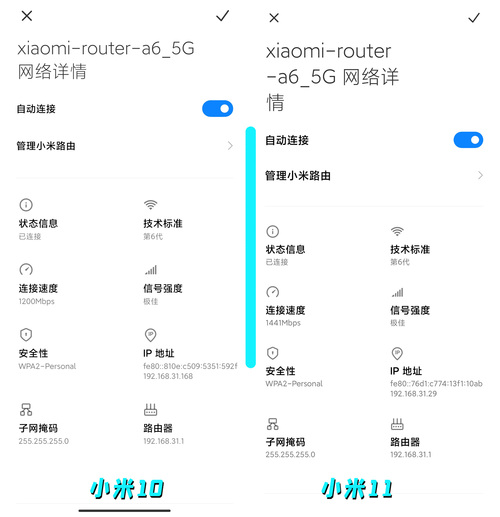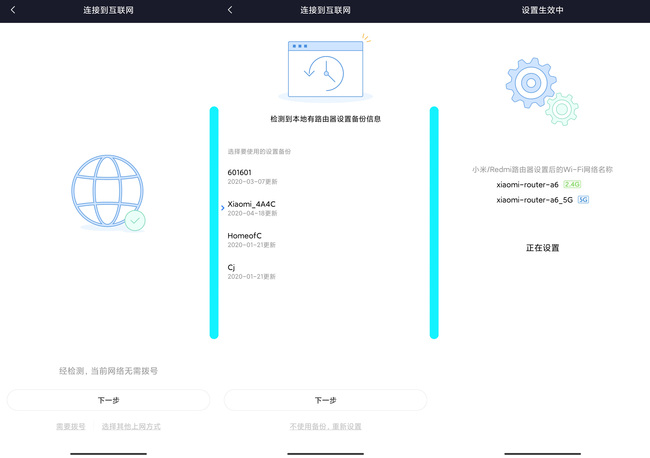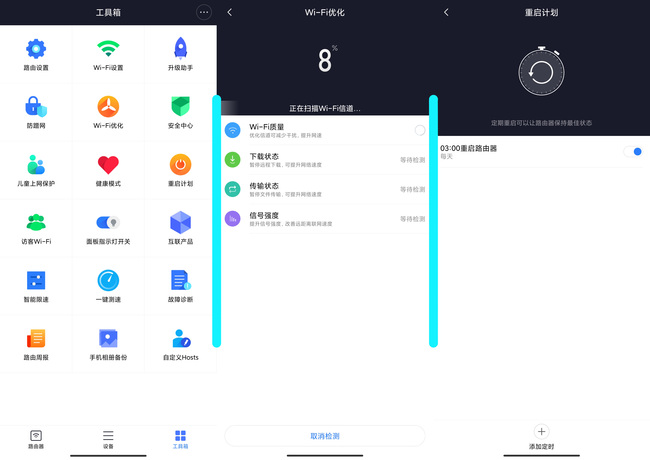详情:
平时比较关注路由器产品的同学们应该都注意到了,近两年来,小米系路由器无论是风评还是实际体验都有了长足的进步。其中AX1800、AC2100等产品的讨论热度都很高,作为旗舰级别的小米路由AX3600自然也有着很高的人气,而在12月29日的发布会上,除了万众期待的小米11以外,小米也同期带来了AX3600的继任者——小米路由器AX6000。
小米路由器AX6000详细评测
延续外观设计
如果是用过小米路由器AX3600的用户,拿到新的小米路由器AX6000应该会非常熟悉,因为二者从设计到尺寸都基本是一样的,机身尺寸408*133*177mm,都是三棱柱型的主体再加上“后五侧二”共7根天线。
居中带指示灯的是备受好评的独立AIoT专属天线,能够辅助将智能物联设备与手机、电脑等设备的不同网络需求从硬件上划分开来,有效降低了相互之间的影响。其余6根天线包括2根2.4GHz天线和4根5GHz天线,延续上代设计,配备了6路FEM(LNA+PA)高功率信号放大器,信号覆盖更稳更强。
除了AIoT天线指示灯和背面的网口灯以外,正面最显眼的就是居中的两条竖条指示灯了,其中上方一颗为网络状态灯,常亮表示WAN口插入网线且上级网络正常,下方一颗是系统状态灯,长亮表示正常运行。
新老款的区别之一在于正面右下角的产品标注,小米路由器AX6000将“MI”logo缩小与其他标注并排于一列,文字颜色也更换为了更显眼一些的暗金色,凸显了Wi-Fi 6、4K QAM等主要特性。
小米路由器AX6000正面一体性较强,但观察细节就能看到小米将散热孔分别藏在了机身顶部、侧面和底部,整体风路通透,能帮助路由快速散热,长时间使用或者夏天这样气温比较高的时候,也能保持路由器不会因为过热降频而影响网络体验。
翻到背面,就能看到小米路由器AX6000的另一个大升级了——2.5G网口,这在同价位之中是相当少见的,对于有计划升级千兆以上网络的用户来说,值得为此而考虑更换路由。
同时,前2个网口都支持WAN/LAN切换,用户可以根据实际需求来进行选择,2.5G网口配合NAS的话可以有效提升其在局域网内的传输速率。比较可惜的是,小米路由器AX6000依然没有配备USB 3.0接口,对于部分习惯了路由直接挂硬盘下载的用户来说稍显可惜。
特性大升级
小米路由器AX6000搭载了新一代高通IPQ5018平台,CPU为64位双核A53架构,并配备1.0GHz独立NPU,内存512MB,支持Mesh组网、小米畅快连和小米设备专属加速(自动识别游戏场景)等功能。
相比于上一代产品,小米路由器AX6000升级了Wi-Fi 6增强版支持,速率上限大幅提升,支持更大吞吐量的4*4 160MHz频宽,以及传输效率更高的4K QAM调制,理论速率总和达到了5961Mbps:574Mbps(2.4GHz)+ 4804Mbps(5GHz)+ (150Mbps+433Mbps)(双频IoT)。
当然,这两项新特性也需要手机端同时支持,配合自家旗舰新品小米11就是一个不错的选择。目前因为正式版固件还未推送,部分功能还无法直接测试。
同等条件下连接AX6000,小米11的连接速度会快20%,这就是从1024QAM升级4096QAM的好处了。需要注意的是,虽然4096从数字上来看是1024的4倍,但其实在进行数模转化时,1024=2的10次方,4096=2^12,也就是在相同的单位传输时间之内,表示二进制是,1024QAM传输了10bit内容,而4096QAM传输了12bit内容,提升20%。
作为Wi-Fi 6基础的OFDMA(正交频分多址)与MU-MIMO(多用户多输入多输出)则大大提升了路由器的并发通信能力,可以让小米路由器AX6000在单周期内最多为16台设备同时发送数据,提升通讯效率,也避免了网络环境内的低速设备拖其他设备网速的后腿。
便捷配置步骤
作为一开始就倡导智能路由器的品牌,关于如何降低路由的配置门槛以及减轻使用维护难度等方面,小米早就积累了丰富的经验,在如此多代产品的迭代后拥有了完善的方案。
接入网络后,小米路由器AX6000会自动检测连接模式,除非有设置桥接模式等需求,不然用户基本可以一路下一步直到设置网络名称和密码。如果你之前使用的也是小米路由器,那么更是可以直接恢复此前路由器的设置备份,实现完全无感的平滑切换。
在APP端工具箱页面中陈列了大量实用功能,除了Wi-Fi设置和升级助手之类的基本功能以外,访客Wi-Fi、故障诊断、防蹭网等功能使用的频率也比较高。我们也建议大家开启路由器的重启计划,让路由器定期自动重启,从而更长时间保持在良好工作状态。
如果有更多高级设置需求,也可以直接在PC端或者网页端进行更详细的设置。
加量不加价的实惠升级
去年我们对小米路由器AX3600的印象就很好,认为它是符合当前智能家居环境下用户需求的高性价比产品。
所以新的小米路由器AX6000在理论速率提升、升级2.5G网口、添加4*4 160Mhz、4K QAM等特性支持的同时,价格却依然维持在了599元,当然称得上是加量不加价的实惠升级。
以上内容由WiFi之家网整理收藏!
原创文章,作者:路由器,如若转载,请注明出处:https://www.224m.com/227017.html